iPhone-kameras het die afgelope paar jaar geweldig verbeter. As ons byvoorbeeld die kwaliteit van die iPhone XS en verlede jaar se iPhone 13 (Pro) vergelyk, sal ons groot verskille sien waaraan ons jare gelede nie sou gedink het nie. ’n Reusagtige verskuiwing kan veral in nagfoto's gesien word. Sedert die iPhone 11-reeks is Apple-fone toegerus met 'n spesiale nagmodus, wat die bereiking van die maksimum moontlike gehalte verseker, selfs in aansienlik slegter toestande.
Dit kan wees jou interesseer

In hierdie artikel sal ons dus lig werp op hoe om foto's op die iPhone te neem in die nag, of moontlik in swakker beligtingstoestande, waar ons eenvoudig nie sonder beligting of nagmodus kan klaarkom nie.
Nagfotografie op iPhone sonder nagmodus
As jy 'n ouer iPhone sonder nagmodus gebruik, is jou opsies redelik beperk. Die eerste ding wat jy dalk dink, is dat jy jouself kan help en die flits kan gebruik. In hierdie geval sal jy ongelukkig nie baie goeie resultate behaal nie. Inteendeel, wat regtig sal help, is 'n onafhanklike ligbron. Jy sal dus die beste foto's kry as jy iets anders gebruik om die lig op die gefotografeerde voorwerp te laat skyn. In hierdie verband kan 'n tweede foon ook help, waarop jy net die flitslig moet aanskakel en op 'n spesifieke plek rig.
Natuurlik is die beste opsie as jy 'n spesifieke lig byderhand het vir hierdie doeleindes. In hierdie verband is daar geen kwaad om 'n LED-sagtekas te hê nie. Maar kom ons skink ’n bietjie suiwer wyn – hulle is nie juis twee keer die goedkoopste nie, en jy sal waarskynlik nie ’n sogenaamde aand-kiekie buite die huis saam met hulle neem nie. Om hierdie rede is dit beter om op ligte van meer kompakte afmetings staat te maak. Gewild is die sogenaamde ringligte, wat mense hoofsaaklik vir verfilming gebruik. Maar jy kan selfs tydens nagfotografie bevredigende resultate daarmee behaal.

Ten slotte is dit steeds 'n goeie idee om met die ligsensitiwiteit, of ISO, te speel. Dus, voordat jy 'n foto neem, laat die iPhone eers op 'n spesifieke plek fokus deur een keer daarop te tik, en dan kan jy die ISO self verstel deur dit op/af te sleep om die beste moontlike foto te kry. Aan die ander kant, hou in gedagte dat 'n hoër ISO jou beeld baie helderder sal maak, maar dit sal ook baie geraas veroorsaak.
Nagfotografie op iPhone met nagmodus
Nagfotografie is baie keer makliker op iPhones 11 en later, wat 'n spesiale nagmodus het. Die foon kan homself herken wanneer die toneel te donker is en in daardie geval aktiveer dit outomaties die nagmodus. Jy kan dit sien aan die ooreenstemmende ikoon, wat 'n geel agtergrond sal hê en die aantal sekondes aandui wat nodig is om die beste moontlike beeld te verkry. In hierdie geval bedoel ons die sogenaamde skanderingstyd. Dit bepaal hoe lank die skandering self werklik sal plaasvind voordat die werklike foto geneem word. Alhoewel die stelsel die tyd outomaties stel, kan dit maklik tot 30 sekondes verstel word – tik net die ikoon met jou vinger en stel die tyd op die skuifbalk bokant die sneller.
Jy is feitlik klaar daarmee, want die iPhone sal vir die res vir jou sorg. Maar dit is belangrik om aandag te skenk aan stabiliteit. Dit is omdat sodra jy die ontspanknoppie tik, sal die toneel eers vir 'n sekere tydperk vasgelê word. Op hierdie stadium is dit uiters belangrik dat jy die foon so min as moontlik beweeg, aangesien dit die enigste manier is om die beste moontlike resultate te behaal. Daarom is dit 'n goeie idee om 'n driepoot saam te neem vir moontlike nagfotografie, of ten minste jou foon in 'n stabiele posisie te plaas.
Beskikbaarheid van nagmodus
Ten slotte is dit steeds goed om te noem dat die nagmodus nie altyd teenwoordig is nie. Vir iPhone 11 (Pro) kan jy dit net in die klassieke modus gebruik Foto. Maar as jy iPhone 12 en nuwer gebruik, kan jy dit selfs gebruik Tydsverloop a Portret. Die iPhone 13 Pro (Max) kan selfs nagfoto's neem met 'n telefotolens. Wanneer jy die nagmodus gebruik, kan jy aan die ander kant nie die tradisionele flits of die Live Photos-opsie gebruik nie.
Dit kan wees jou interesseer









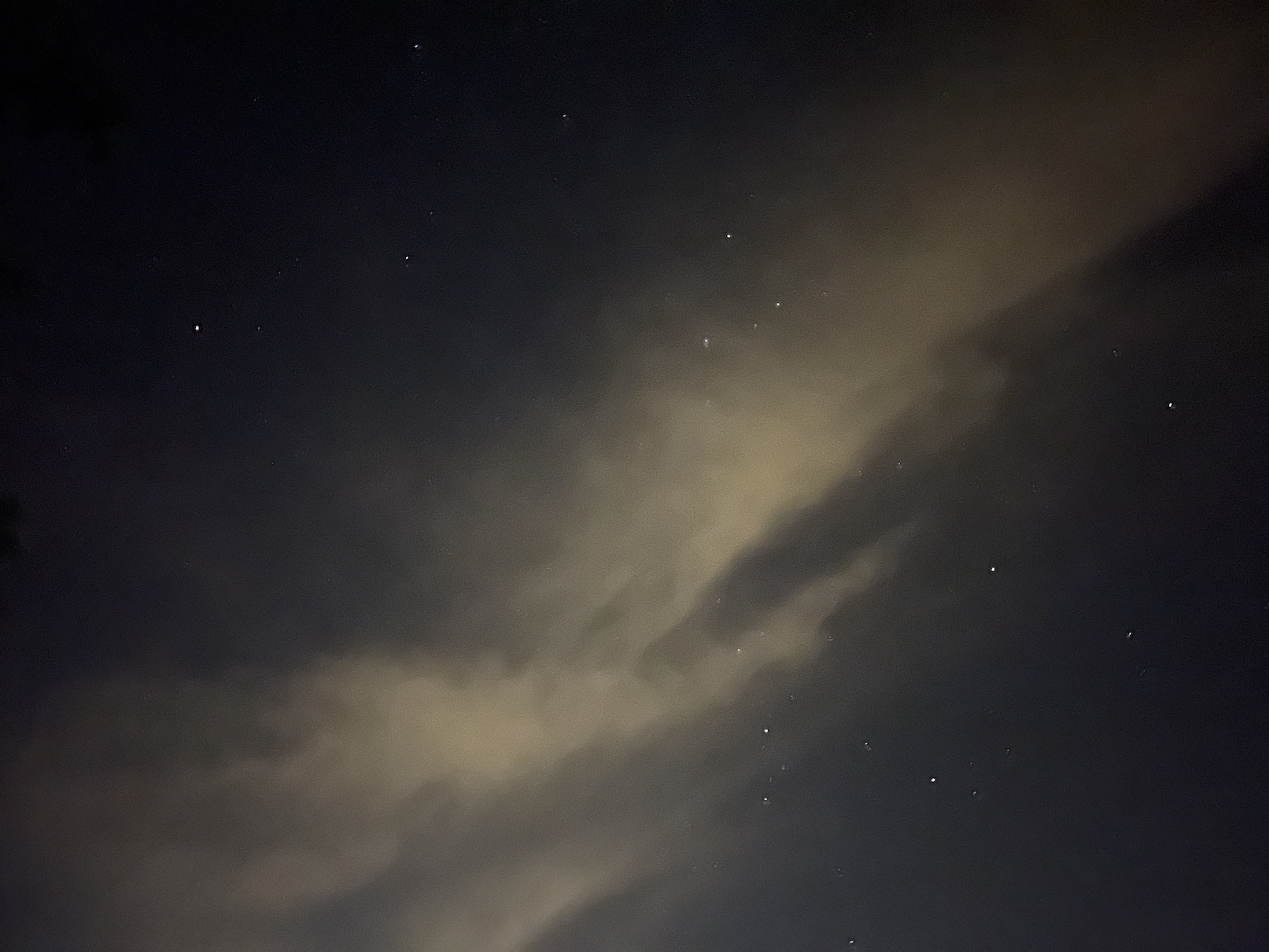
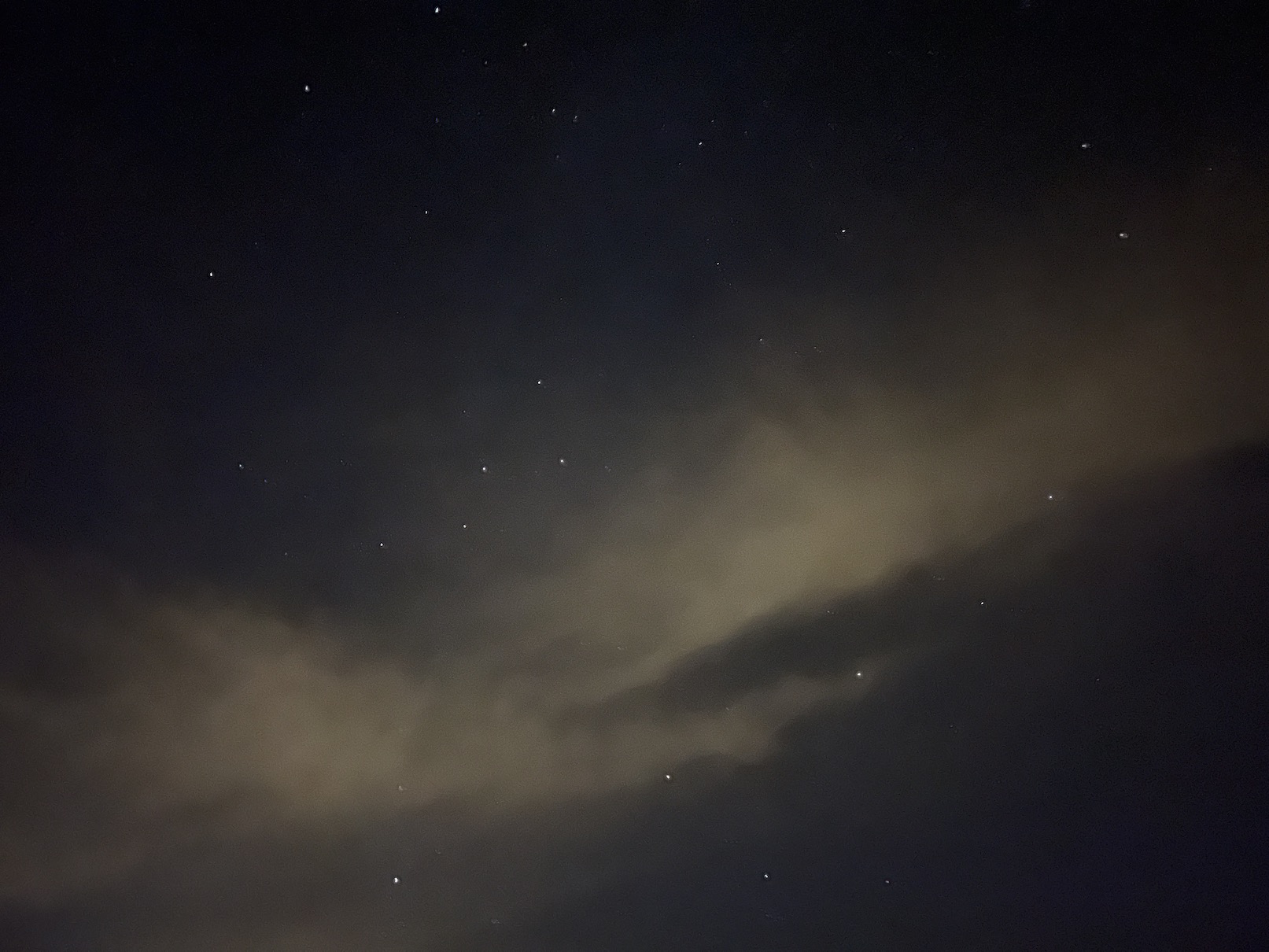
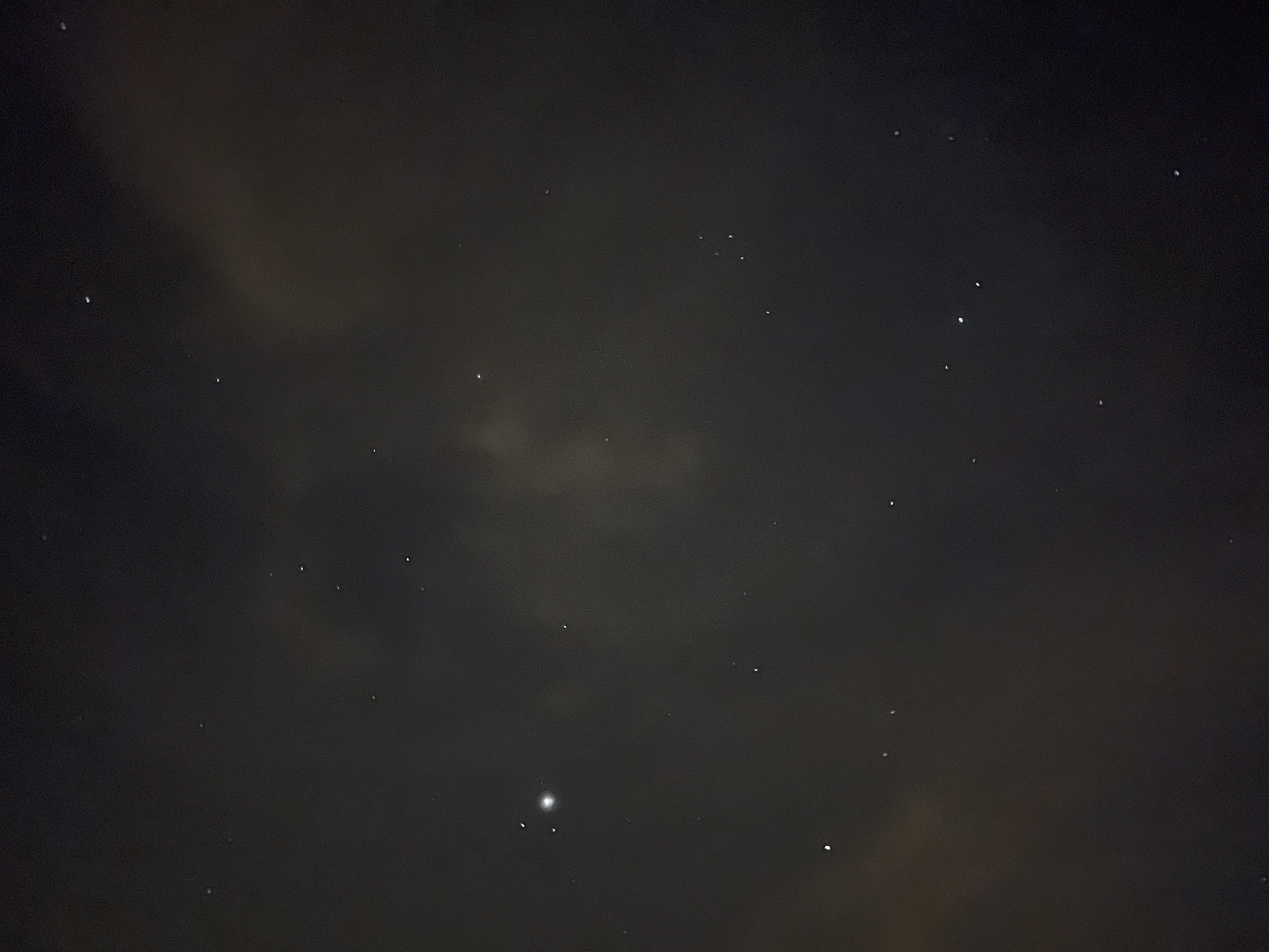


30 sekondes is slegs beskikbaar wanneer die foon op 'n driepoot is of nie daarmee beweeg nie, as jy met die hand fotografeer, laat dan toe om die maksimum blootstelling op 10s te stel